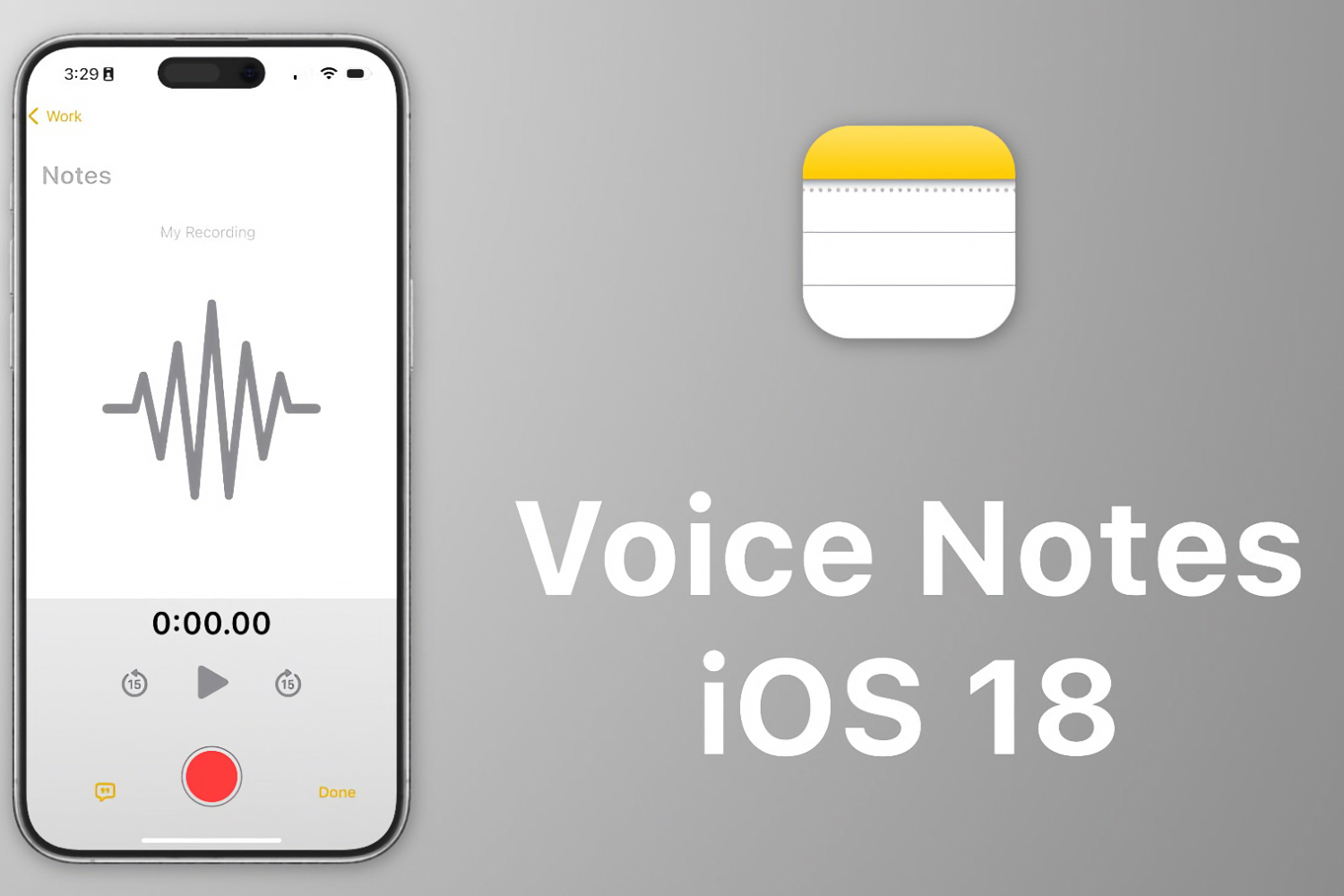火狐 65 來了。 Mozilla 基金會更新了其 Web 瀏覽器,現在支援 AV1 編解碼器並改進了程式中的語言管理。
但最重要的新穎之處無疑仍然是經過修訂和糾正的內容阻止系統的啟用,為用戶個人資料的控制提供了更大的自由。
1. 存取資料保護面板
要存取資料保護模組控制面板,只需展開主選單,進入選項選單,然後前往隱私和安全部分。
也可以透過直接輸入來更快地存取它關於:首選項#隱私在瀏覽器網址列中。

2. 選擇您的模式
Firefox 65 提供了三種內容封鎖模式,讓您可以套用或多或少嚴格的封鎖規則。
模式標準僅在您使用私人瀏覽視窗時有效,並且僅封鎖已知的追蹤器。

模式嚴格的,更不用說寬容,無一例外地阻止所有追蹤器。最擔心的用戶無疑會忍不住使用它,但某些網站的顯示可能會受到非常嚴重的干擾。
但是,如果您希望套用此模式,可能需要將您喜愛的網站新增至封鎖例外。

最後是模式風俗顧名思義,它將允許您根據需要配置內容阻止。

3. 配置自訂模式
模式風俗無疑是最有趣的,因為它讓您可以選擇要封鎖或不封鎖的內容。
為確保您永遠不會被跟踪,請啟用跟踪器阻止,然後從下拉式選單中選擇在所有視窗中。這意味著您每次使用 Firefox 時都會受益於追蹤保護,而不僅僅是在使用隱私瀏覽時。

至於阻止cookie,第三方追蹤器預設已選擇。您可以從下拉式選單中選擇封鎖來自未造訪網站的 cookie、所有第三方 cookie 或所有 cookie 來加強封鎖。但是,最後三個選項可能會阻止某些網站正常運作。然後就需要應用例外情況。
4. 發現被阻止的內容並應用例外
每當網站上的內容被封鎖時,網址列中就會出現一個盾牌圖示。點擊後者將允許您存取不同被封鎖元素的詳細資訊。
如果您的模式配置風俗如果要封鎖顯示網站的全部或部分內容,則需要透過取消網站的封鎖來套用例外。例如,在 Facebook 或 Twitter 上,內容封鎖會阻止用戶連線。

若要糾正此不便,請按一下布頓一世位於所諮詢網站網址列的左側,在專門用於阻止內容的部分中,按一下 按鈕禁用對此網站的阻止。

下載適用於 Windows 的 Firefox 65 – 32 位 (自由的)
下載 Firefox 65 – 64 位元 Windows 版 (自由的)
下載 Mac 版 Firefox 65 (自由的)
下載 Linux 版 Firefox 65 (自由的)

Opera One - AI 驅動的網頁瀏覽器
作者:歌劇